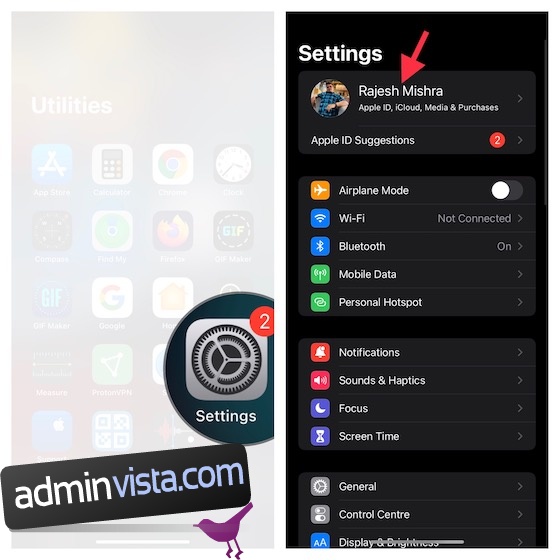Som förälder är du mer oroad över ditt barns säkerhet än någonsin tidigare. Oavsett om det är närvaron av explicita bilder och videor eller skadliga webbplatser med stötande innehåll eller skumma appar och spel med tvivelaktiga uppgifter, är ditt oskyldiga barn omgivet av enorma hot. Koppla dessa hot med smartphoneberoende och din roll som ansvarsfull förälder blir mycket kritisk. Det som är bra är att Apple har byggt en robust föräldrakontrollsvit kallad ”Skärmtid” som du kan använda för att skydda ditt barn mot explicit innehåll och till och med hålla koll på deras aktivitet med önskad kontroll. Så, om du är redo att få ut det mesta av denna föräldrakontrollfunktion, låt mig visa dig hur du ställer in skärmtid för barn på iPhone och iPad.
Innehållsförteckning
Ställ in skärmtid för ditt barn på iPhone och iPad (2022)
Vad är skärmtid för barn och hur fungerar det?
Skärmtid, som introducerades i iOS 12 (2018), är utformad för att hjälpa dig att få detaljerade insikter om enhetens användning. Med helt personliga veckorapporter ger det ett bättre sätt att spåra framsteg och ta reda på de områden som behöver omedelbar uppmärksamhet.
För förbättrad kontroll låter Apple dig skapa en separat skärmtidsprofil för ditt barn på din iPhone och iPad. Dessutom kan du också ge en annan familjemedlem en förälder/vårdnadshavare så att det är bekvämare att spåra ditt barns enhetsanvändning. Dessutom kan det också spela en viktig roll för att hålla dig och en annan vårdnadshavare (som din make eller lärare) på samma sida.
Som vårdnadshavare kan du skapa ett anpassat schema för tid borta från skärmen och även ställa in dagliga tidsgränser för olika appkategorier som underhållning, utbildning, spel och mer. Det kan hjälpa ditt barn att bli av med iPhone-beroende långt.
Ännu bättre, Screen Time låter dig också implementera ett ganska solidt innehåll och sekretessbegränsning för att avvärja obscent innehåll. Du kan ställa in kommunikationsgränser för att säkerställa att ditt barn inte kommunicerar med främlingar och till och med sätta på ett allmänt förbud mot nakenbilder och videor genom den nyligen introducerade säkerhetsfunktionen Messages.
Se till att du har skapat ett konto för ditt barn
Först och främst, se till att ditt barn har ett konto. Observera att detta barnkonto kommer att vara en del av din familj tills barnet är minst 13 år gammalt.
1. Starta appen Inställningar på din iPhone och tryck på din profil.
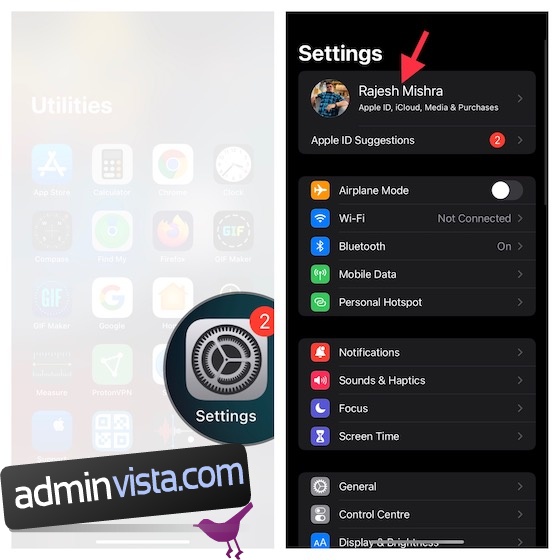
2. Tryck nu på Familjedelning.
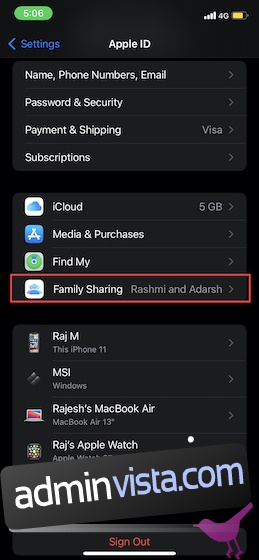
3. Välj sedan Skärmtid och tryck sedan på Skapa ett konto för ett barn. Följ sedan instruktionerna på skärmen för att slutföra processen.
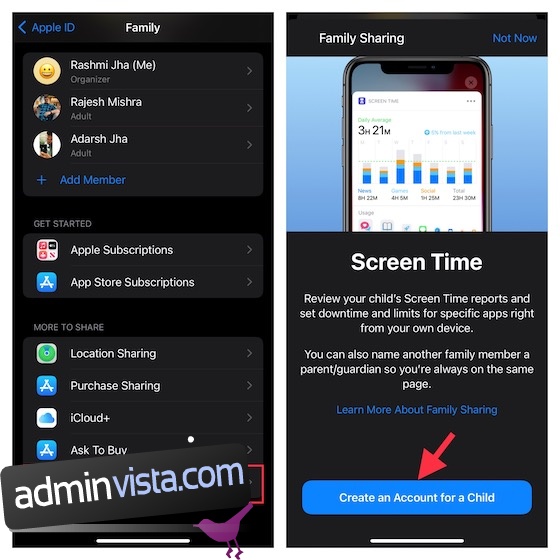
Ställ in och anpassa skärmtid för ditt barn på iPhone och iPad
1. Öppna appen Inställningar på din iOS/iPadOS-enhet och tryck på Skärmtid.
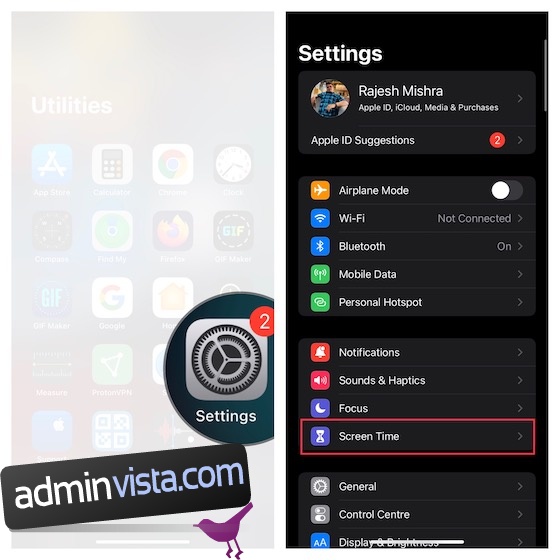
2. Tryck nu på Slå på skärmtid för att komma igång. På nästa skärm får du grundläggande information om skärmtid, hur den låter dig hålla koll på enhetens användning och vad du kan göra för att förbättra integriteten och begränsa appanvändningen. Tryck på alternativet Fortsätt för att fortsätta.
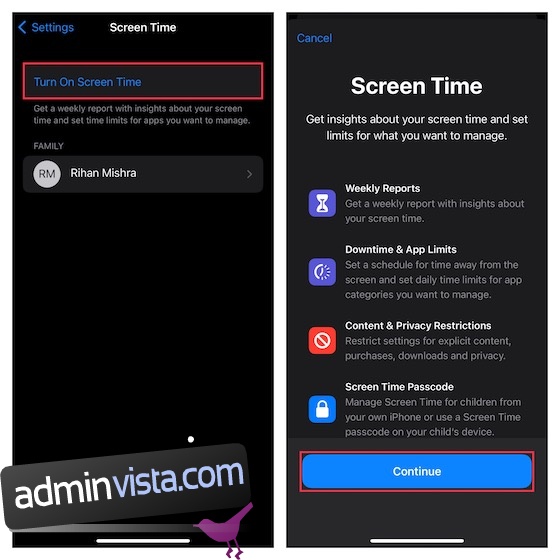
3. Tryck på Det här är mitt barns iPhone/iPad längst ned på skärmen.
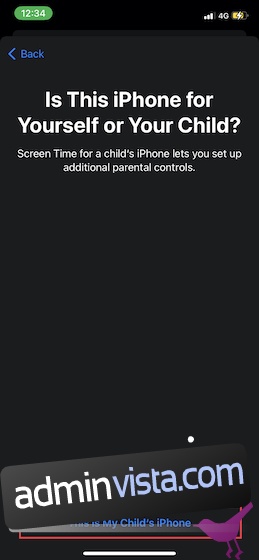
4. På stilleståndsskärmen, ställ in ett schema för tid borta från skärmen. Observera att det kräver din tillåtelse för att tillåta mer skärmtid på din enhet. Beroende på dina behov kan du tillåta att viktiga appar tillsammans med samtal och meddelanden är tillgängliga på enheten.
När du har anpassat stilleståndstiden trycker du på Ställ in stilleståndstid för att fortsätta.
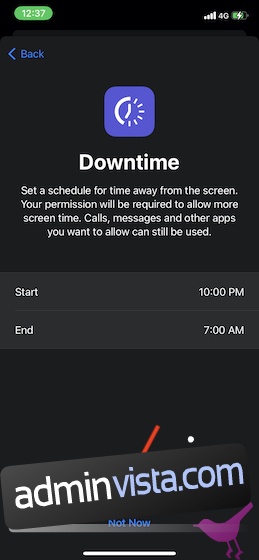
5. Därefter kan du ställa in dagliga tidsgränser för appkategorier du vill hantera. När en tidsgräns har nåtts kommer ditt tillstånd att behövas för att ge mer tid. Tryck på Visa alla kategorier för att komma åt alla kategorier inklusive socialt, spel, utbildning, underhållning.
När du har valt de föredragna kategorierna trycker du på Tidsbelopp och ställer sedan in tidsgränsen. Efter det trycker du på Ställ in appgräns.
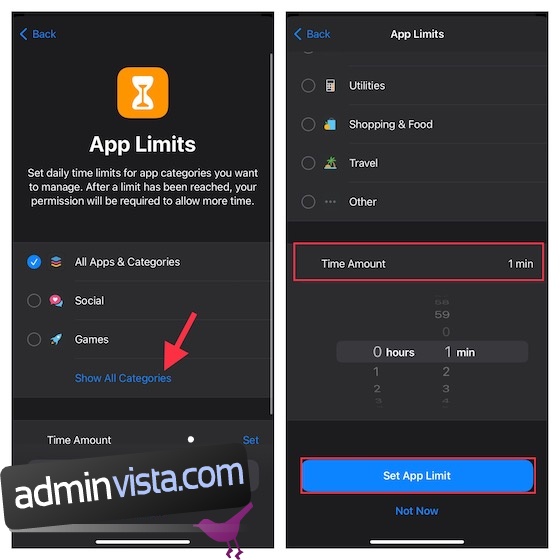
6. Nästa, anpassa innehåll och sekretessinställningar i Skärmtid. Du kan till exempel blockera explicit och moget innehåll i App Store, iTunes, Musik och webbplatser. Dessutom kan du också göra det obligatoriskt att kräva ditt tillstånd för att göra ändringar i sekretessinställningarna. Tryck på ”Fortsätt” för att gå vidare till nästa steg.
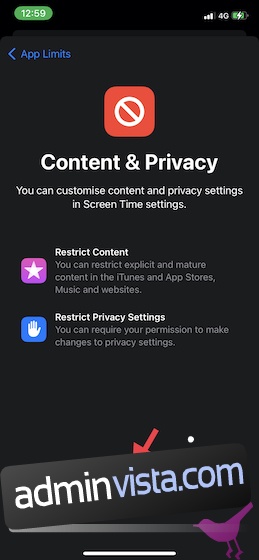
7. Nu kommer du att bli ombedd att skapa ett lösenord för skärmtid som kommer att behövas för att ge mer tid och göra ändringar i inställningarna för skärmtid. Så skapa ett lösenord för skärmtid och ange sedan ditt Apple-ID/lösenord så att du kan återställa/återställa lösenordet för skärmtid. Tryck sedan på OK uppe till höger för att fortsätta.
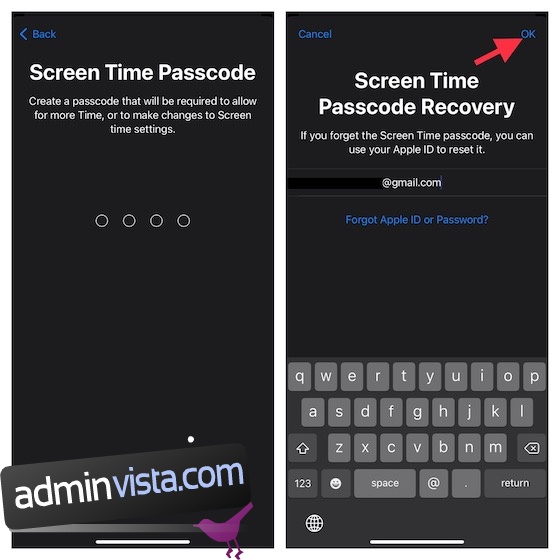
Det är gjort! Du har ställt in skärmtid för ditt barn på din iOS- eller iPadOS-enhet. Om du någonsin vill göra ändringar i inställningarna, gå till Inställningar-appen -> Skärmtid och gör sedan de nödvändiga ändringarna.
Ställ in kommunikationsgränser för ditt barn på iPhone och iPad
För att förhindra att ditt barn kommunicerar med främlingar eller okända personer kan du ställa in kommunikationsgränser. Det är viktigt att notera att begränsningar gäller för telefon, FaceTime, meddelanden och iCloud-kontakter. Och kommunikation till kända nödnummer som har identifierats av din nätleverantör kommer alltid att vara tillåten.
1. Öppna appen Inställningar -> Skärmtid på din iPhone eller iPad.
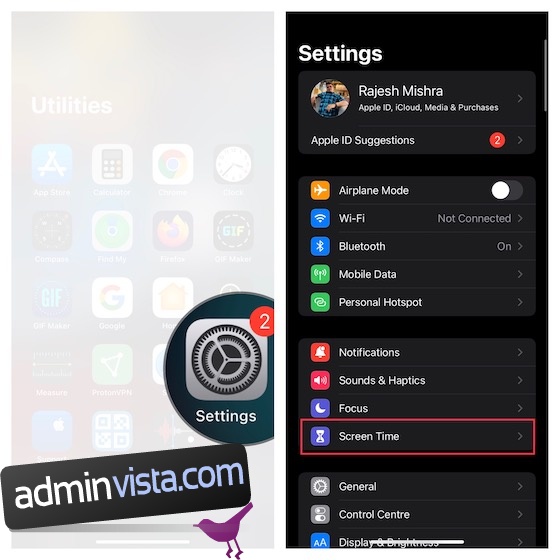
2. Tryck på ditt barns namn under familjeavsnittet och välj sedan Kommunikationsgränser.
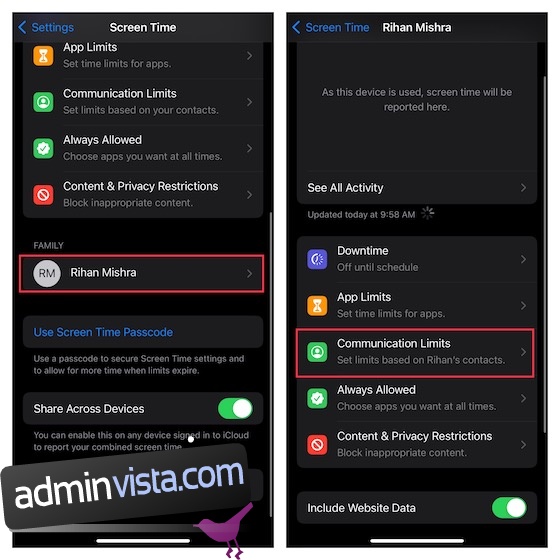
3. Tryck sedan på Under skärmtid och ange ditt lösenord för skärmtid.
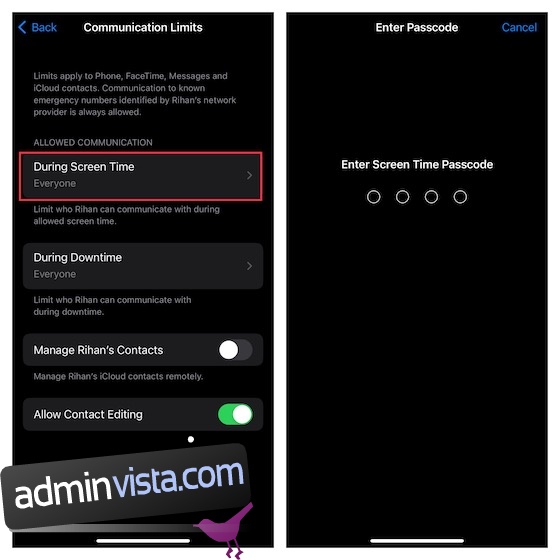
Därefter kan du välja att tillåta kommunikation med –
- Endast kontakter: Välj det för att tillåta en-till-en- och gruppkommunikation med personer som finns i dina kontakter.
- Kontakter och grupper med minst en kontakt: Välj det för att tillåta en-till-en-konversationer endast med personer i dina kontakter och gruppkonversationer, inklusive minst en person i dina kontakter.
- Alla: Välj det för att tillåta kommunikation med alla, inklusive okända nummer.
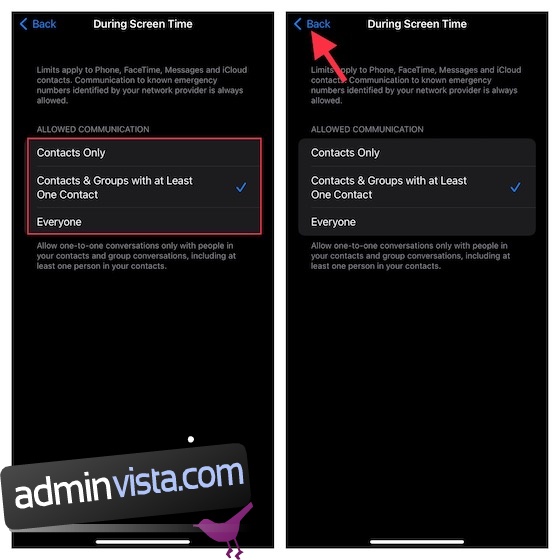
Ur ett säkerhetsperspektiv skulle jag rekommendera att du går med antingen endast kontakter eller kontakter och grupper med minst en kontakt. När du har valt det önskade alternativet, tryck på bakåtknappen i det övre vänstra hörnet av skärmen.
Notera:
- Tänk på att ändringar av kommunikationsgränser inte kommer att gälla för ditt barns enhet/er förrän hans/hennes programvara har uppdaterats.
- Det kräver också att iCloud-kontakter är aktiverade (appen Inställningar -> profil -> iCloud -> Kontakter).
5. Därefter trycker du på Under driftstopp -> ange ditt lösenord för skärmtid och välj sedan att tillåta kommunikation med endast specifika kontakter eller kontakter och grupper med minst en kontakt. När du har valt önskat alternativ trycker du på bakåtknappen längst upp till vänster på skärmen.
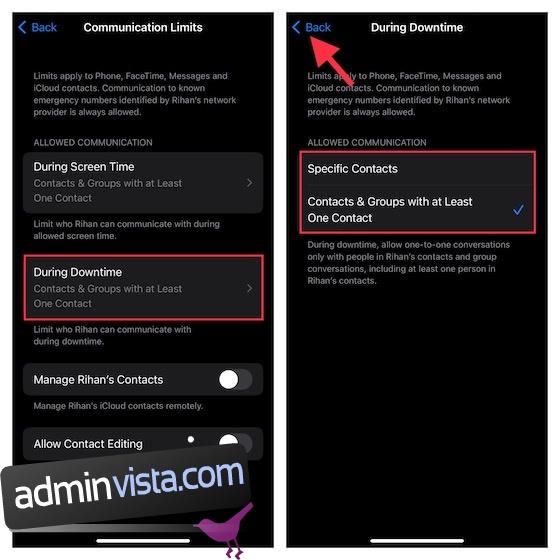
6. Slutligen kan du välja att tillåta/inte tillåta kontaktredigering och hantera ditt barns kontakter på distans. När du har finjusterat kommunikationsgränserna, avsluta inställningen.
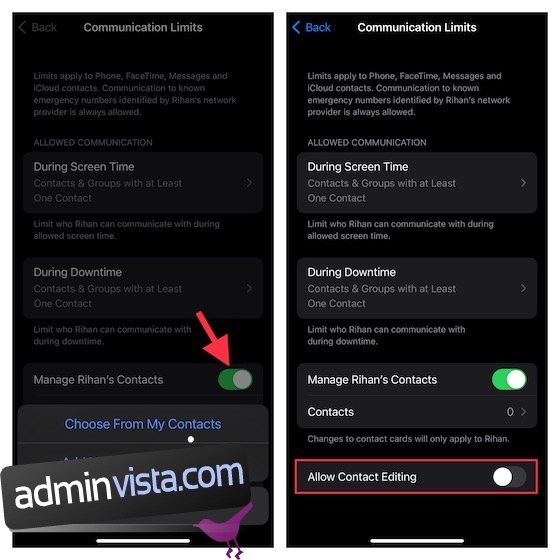
Aktivera Kid’s Communication Safety Feature på iPhone och iPad
Med iOS 15/iPadOS 15.2 eller senare kan du aktivera kommunikationssäkerhetsfunktionen för att skydda ditt barn från att visa och dela foton som innehåller nakenhet i Messages-appen. Med meddelandesäkerhetsfunktionen aktiverad håller appen ett öga på vilken typ av foton som skickas/mottas.
Om meddelandeappen någonsin upptäcker att ett barn tar emot eller försöker skicka obscena bilder, suddar appen automatiskt bilderna innan de visas på barnets enhet. Det är inte allt, appen ger också bättre vägledning och åldersanpassade resurser för att hjälpa dem att göra ett säkrare val. Vid behov underlättar det till och med ett mer diskret sätt att kontakta en person de litar på för att få råd.
Nu måste du undra över integritetsaspekten i kommunikationssäkerhetsfunktionen. Tja, Apple har hävdat att det inte har tillgång till några av bilderna i appen Meddelanden. Dessutom görs hela processen på enheten för att ta reda på om en bild har nakenhet. Noterbart är att meddelandeappen håller den välbehövliga end-to-end-krypteringen intakt hela tiden. Så du bör inte bry dig om integritet.
Obs: För närvarande är kommunikationssäkerhetsfunktionen endast tillgänglig i USA. Apple kommer sannolikt att utöka den till andra regioner med tiden.
1. Starta appen Inställningar på din iPhone eller iPad -> Skärmtid.
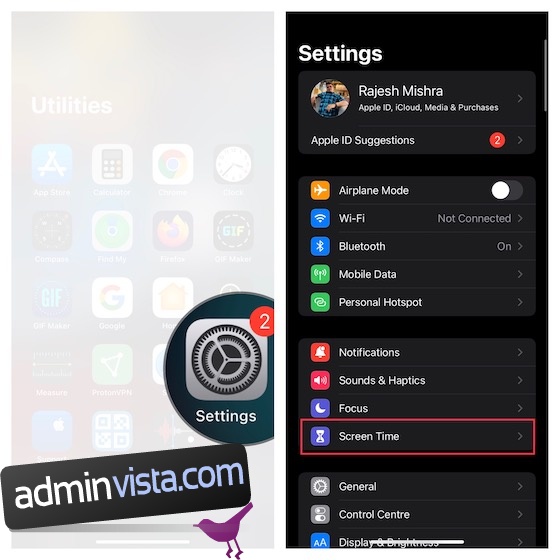
2. Scrolla nu nedåt och välj det barn som du vill ställa in säkerheten för meddelandet för. Tryck sedan på Kommunikationssäkerhet -> slå på reglaget bredvid Sök efter känsliga foton och du är klar!
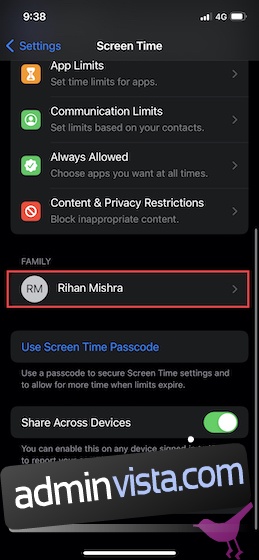
Anpassa skärmtid för att skydda ditt barn
Varsågod! När du har anpassat skärmtid för ditt barn på din iOS-enhet kan du hålla koll på enhetens användning genom att gå till Inställningar -> Skärmtid -> Se all aktivitet. Baserat på dina behov kan du också göra nödvändiga ändringar av appgränser, driftstopp, innehåll och integritetsbegränsningar.
Om du vill öka skyddet för ditt barn ytterligare kan du utnyttja den guidade åtkomsten på bästa sätt som låter dig låsa in ditt barn i en app och till och med inaktivera pekskärmen, blockera skumma webbplatser, tvinga Siri att sluta använda explicit språk och dölja appar . Plus, om ditt barn har tillgång till bärbara datorer också, bör du börja använda Föräldrakontroll på Windows 10/11 också. Tja, låt oss veta dina tankar om skärmtid och vad som gör det till ett anmärkningsvärt verktyg för föräldrar. Det skulle också vara bra att veta vilken typ av förbättringar du vill se i den.